GIF 画像は多くのプラットフォームで人気があり、多くの人が特に投稿、コメント、チャットする際に魅力的であると考えています。素晴らしいと思った GIF を録画できたらどんなに素晴らしいでしょうか?これは非常に難しいと感じる人もいるかもしれませんが、これから学習する方法について学ぶのに適切なページがここにあります。 GIF Mac を録画する 簡単に。
Web で検索すると、Mac PC での GIF 録画に役立つツールやアプリに関する推奨事項がいくつか表示されます。ただし、どれを使用するかを選択するのが課題です。最後までご案内しますので、読み続けてください。
目次: パート 1. QuickTime は GIF を作成できますか?パート 2. Mac 上の無料のトップ GIF レコーダーパート 3. Mac で最高の GIF レコーダーは何ですか?Mac での GIF の録画に関する FAQ
パート 1. QuickTime は GIF を作成できますか?
QuickTime Player は、Mac コンピュータにプレインストールされたアプリとして知られており、ユーザーはこれを利用してメディア ファイルにアクセスしたり、 画面録画アクティビティを実行する。 Mac で GIF を記録するのに役立ちます。記録プロセスが完了したら、記録されたクリップを GIF に変換するためのコンバーターが必要になるだけです。
QuickTime を使用して画面を録画するには、キーボードの「Command + Shift + 5」を押して実行するだけです。 「選択部分を録音」メニューを選択します。終了したら、使用したいGIFコンバータを起動します。作成した GIF は、後で Mac に保存するだけです。
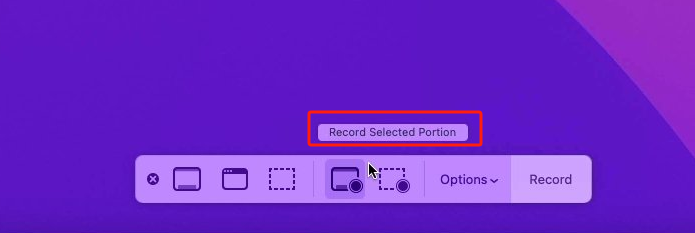
パート 2. Mac 上の無料のトップ GIF レコーダー
記事のこの部分では、Mac で GIF を記録するのに役立つ無料ツールのリストを紹介します。これらは一般的に使用されており、すでにほとんどの人に信頼されています。それぞれをチェックして、あなたの好みやニーズに合うものがあるかどうかを確認してください。
GIPHYキャプチャ
ギピー は、世界中の人々によってアップロードされた大量の GIF コレクションを見ることができるサイトとして多くの人に知られています。しかし、このエンジンを使用して独自のエンジンを作成することもできることをご存知ですか?使い方は簡単で、必要に応じて作成したものを共有することもできます。これはオンライン プラットフォームなので、ダウンロードやインストールは必要ありません。フィルターやステッカー、キャプションを追加できる機能もあります。ソース URL を収容して使用することもできます。
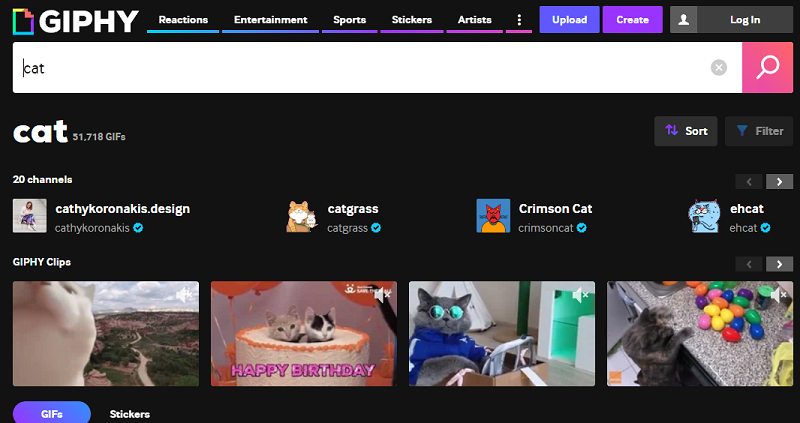
ただ、このプラットフォームの基本的な編集ツールと利用可能な形式は限られています。さらに、以前には一部の URL が正常にアップロードできるという報告もありました。
GIFレコーダー – Gifox
Mac で GIF を記録できる無料のもう 1 つのツールは、Gifox です。画面に表示されているものから GIF を作成できます。必要に応じて、PC の画面全体を録画できます。これは、Mac または Windows コンピューターで使用できます。このアプリを入手したら、「録音」を押し、完了したら「停止」を選択するだけです。その後、GIF が自動的に作成されます。それだけの場合、出力ファイルのウォーターマークを削除することはできません。
クリーンショットX
CleanShot X を試してみることもできます。特定のウィンドウ、画面の一部、または画面全体からビデオまたは GIF を録画できます。録画の進行中はデスクトップのアイコンも非表示になるため、クリーンアップに時間を費やす必要はありません。スクリーンショットもある場合は、それを使用してカスタム壁紙を設定できます。
初心者にとっては、そのインターフェイスのせいでこれを使用するのは適切ではないというユーザーもいます。さらに、GIF の作成には通常時間がかかります。
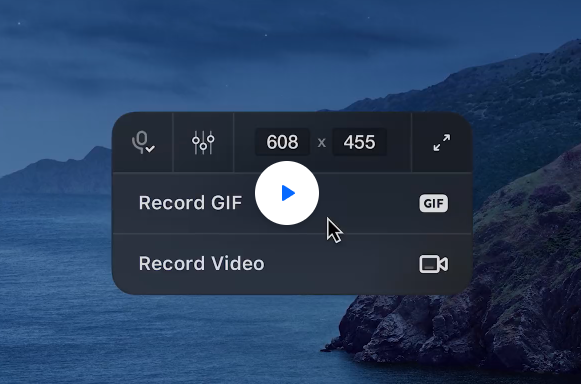
GIF 醸造所 by Gfycat
Mac で GIF を記録するもう 1 つのアプリは、GIF Brewery です。画面やウェブカメラの録画、ビデオ ファイルから GIF を作成できるため、Mac ユーザーの間で人気があります。ビデオまたは録画を GIF として保存する前に、それらをトリミングしたり、基本的な編集を行ったりすることもできます。キャプションの追加も可能です。 GIF が作成されたら、電子メール、iMessage、または Gfycat を通じて送信できるため、インスタント共有が可能です。
スマートGIFメーカー
優れたインターフェイスを備えたツールを使用したい場合は、Smart GIF Maker を選択するのが最適です。編集メニューはそれほど多くありませんが、さまざまなインポートオプションを提供します。残念ながら、これを開発した会社は現在閉鎖されているため、 アプリのさらなる更新はありません.
このアプリは Mac で GIF を記録するのに十分優れていますが、一部のユーザーは時々クラッシュすると述べています。

パート 3. Mac で最高の GIF レコーダーは何ですか?
Mac コンピュータ用の無料 GIF レコーダーのリストについて学ぶのは良いことですが、前の部分で述べたように、無料であることを考えると、使用中に欠点や欠点が存在します。このようなことを避けるには、次のような専門的なアプリを使用することをお勧めします。 iMyMac Screen Recorder。画面録画作業を簡単に完了でき、初心者でも簡単に操作できるUI、基本的な編集(ノイズリダクション、画質向上など)やリアルタイムアノテーション機能を備え、高品質な映像を作成できるアプリです。高品質の出力ファイル (透かしなし)。
iMyMac Screen Recorder を使用して画面を録画するときに、録画する画面の部分を定義したり、オーディオ入力設定を変更したり、必要に応じてスクリーンショットを撮ったり、カメラを起動したりすることもできます (カメラとオーディオの両方をキャプチャできるため)画面と同時に)。
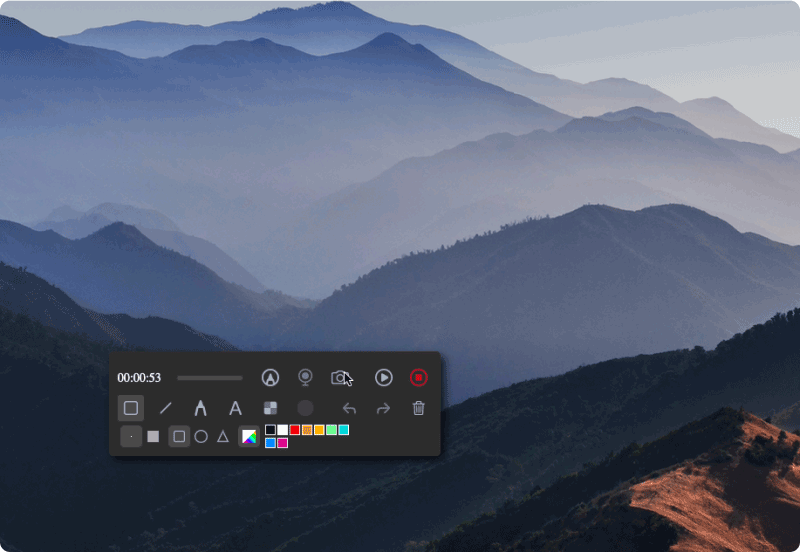
上記のツールをインストールする場合、Mac と Windows の両方の PC でサポートされているため、それほど心配する必要はありません。インストール要件もほんの一部です。確かに、これは Mac で GIF を記録するための最良のツールと考えることができます。
無料試用 Normal Mac M-Series Mac 無料試用
Mac での GIF の録画に関する FAQ
ご興味があれば、記事のこのセクションに Mac コンピュータでの GIF の記録に関する FAQ も追加しました。
- Mac で GIF を記録するにはどうすればよいですか?
Mac コンピュータで GIF を記録する最良の方法は、iMyMac Screen Recorder などの専門アプリを利用することです。さらに、使用できる無料ツールもありますが、制限があることに注意してください。
- Mac のシンプルな GIF メーカーとは何ですか?
Mac PC で GIF を作成するときに使用する最も簡単なツールは、QuickTime Player です。それを使用して画面録画プロセスが完了した直後に、その後GIFコンバーターが必要になります。



